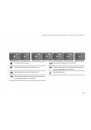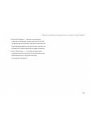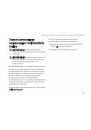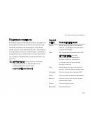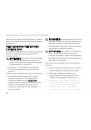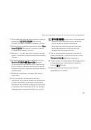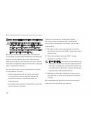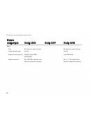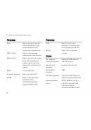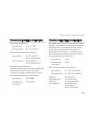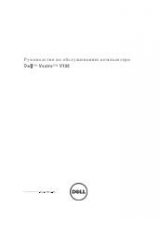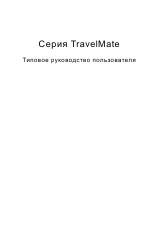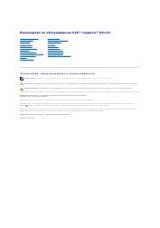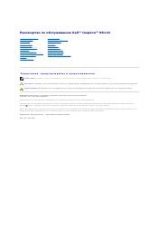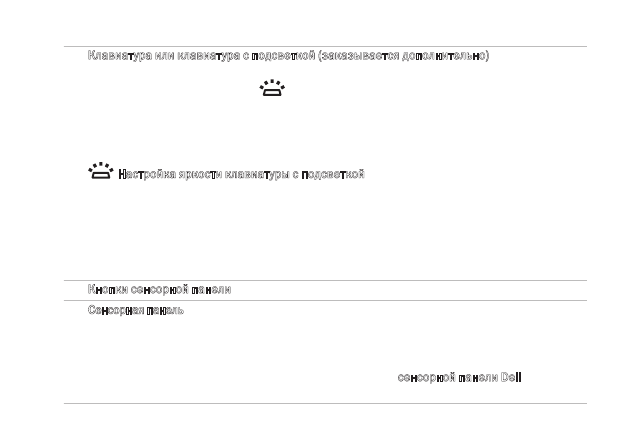
29
Использование переносного компьютера Studio
1 Клавиатура или клавиатура с подсветкой (заказывается дополнительно) — если вы
приобрели дополнительную клавиатуру с подсветкой, то на клавише F6 будет иметься
значок клавиатуры с подсветкой
. Дополнительная клавиатура с подсветкой обеспечивает
видимость в темноте за счет подсвечивания всех символов на клавишах.
Клавиши управления мультимедиа также расположены на клавиатуре. Эти клавиши служат
для управления воспроизведением компакт‑дисков, дисков DVD, дисков Blu‑ray Disc
™
(не обязательно) и мультимедиа.
Настройка яркости клавиатуры с подсветкой — нажмите клавишу <F6>, чтобы
переключиться между тремя состояниями освещения (в указанном порядке):
половинная яркость подсветки клавиатуры
a.
полная яркость подсветки клавиатуры
b.
без подсветки
c.
Дополнительную информацию о клавиатуре см. в
Руководстве по технологиям Dell.
2 Кнопки сенсорной панели — выполняют функции левой и правой кнопки мыши.
3 Сенсорная панель — выполняет функции мыши, позволяя перемещать курсор, перетаскивать
или перемещать выбранные элементы, и имитировать нажатие левой кнопки мыши при
легком постукивании по поверхности.
Сенсорная панель поддерживает функции «Прокрутка» и «Масштабирование». Чтобы изменить
настройки сенсорной панели, дважды щелкните значок сенсорной панели Dell в области
уведомлений рабочего стола.